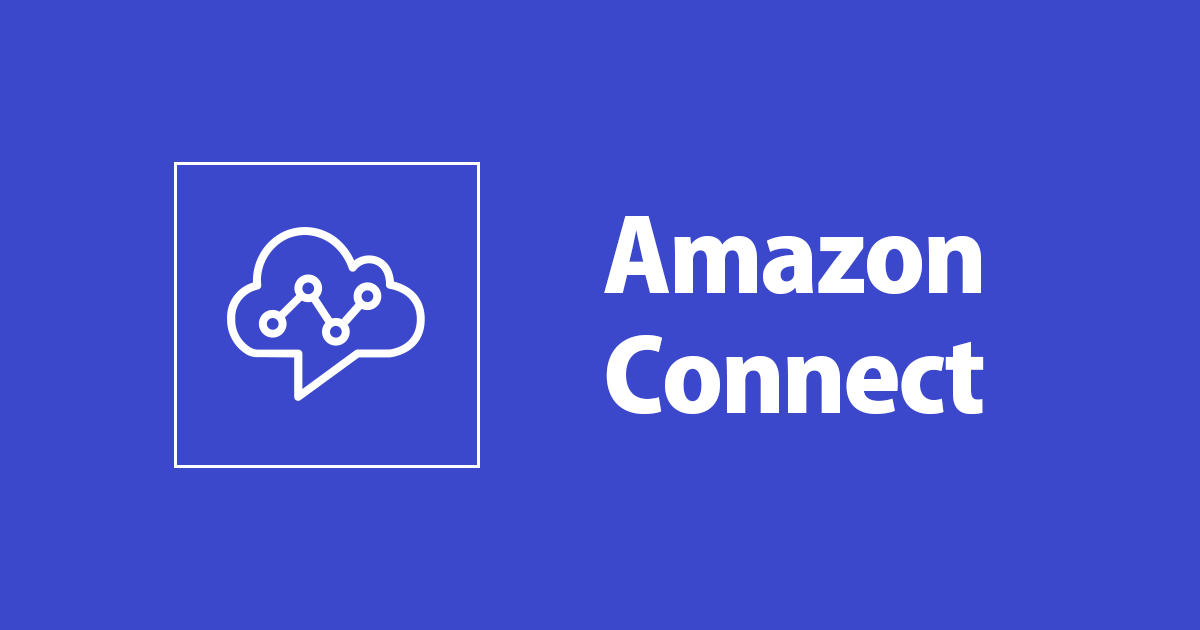
【SAML】Amazon ConnectにOneLoginからSSOしてみた
1 はじめに
CX事業本部の平内(SIN)です。
AWSは、SAML 2.0による ID フェデレーションに対応しており、Amazon Connect(以下、Connect)へのログインも、シングルサインオンが可能になっています。
ID プロバイダーと AWS の間で SAML フェデレーションを有効にする
ここDevelopers.IOでも、既に、サテライトオフィスからSSOする記事が掲載されております。
【SAML】Amazon ConnectにサテライトオフィスからSSOしてみた
今回は、上記の記事を全面的に参考にさせて頂きながら、OneLoginからSSOしてみた作業の纏めです。
作業した手順は、以下のとおりです。それぞれの作業で、必要な諸元がありますので、この通り上から順に進めるとスムーズに構築できると思います。
- Amazon Connectのインスタンス及び、ユーザー作成
- OneLogin でApplicationを作成して、SAMLメタデータをダウンロード
- AWS IAMでIDプロパイダ、ポリシー、ロールを作成
- OneLoginでConfiguration、Parametersの設定
- OneLoginでユーザーの作成
2 Amazon Connectのインスタンス及び、ユーザー作成
(1) インスタンス作成
SAML 2.0ベースの認証を選択して、Connectのインスタンスを作成します。

(2) ユーザー作成
ログインするためのユーザーの作成が必要です。
注:ユーザー名は、SSOのログイン名と一致している必要があります。

3 OneLogin でApplicationを作成して、SAMLメタデータをダウンロード
(1) Applicationの作成
メニューから Applications を選択します。

右上のAdd Appをクリックする

Amazon Connectを検索して、選択します。

Saveをクリックすることでアプリ作成が完了します。

(2) SAMLメタデータのダウンロード
More ActionsからSAML Metadataを選択することで、XAMLファイルをダウンロードします。

4 AWS IAMでIDプロパイダ、ポリシー、ロールを作成
(1) IDプロパイダの作成
IAMコンソールで、IDプロパイダ - プロパイダの作成を選択します。

プロパイダのタイプでSAMLを選択し、メータデータドキュメントでは、OneLoginでダウンロードしたSAMLメタデータを選択します。

IDプロパイダが作成されている様子です。

(2) ポリシーの作成
以下の内容でポリシーを作成します。リソースには、対象のConnectインスタンスのARNが指定されています。
{
"Version": "2012-10-17",
"Statement": [
{
"Sid": "Statement1",
"Effect": "Allow",
"Action": "connect:GetFederationToken",
"Resource": [
"arn:aws:connect:ap-northeast-1:xxxxxxxxxxxx:instance/8e2387c7-283c-43d6-b027-b4aa4579b422/user/${aws:userid}"
]
}
]
}

(3) ロールの作成
SAML 2.0 フェデレーションを選択してロールを作成します。

また、ロールには、先に作成したポリシーを追加します。

5 OneLoginでConfiguration、Parametersの設定
(1) Configurationの設定
AppricationsのConfigurationを開いて、リージョン名及び、ConnectインスタンスのIDを設定します。

(2) Parametersの設定
AppricationsのConfigurationを開いて、以下のように設定します。
- NameID: Username
- Role: - Macro -
- Role Session Name: Username

なお、Macroの内容は、ロールのARNとIDプロパイダのARNをカンマで繋いだものになります。
例)
arn:aws:iam::xxxxxxxx:role/OneLoginRole,arn:aws:iam::xxxxxxxx:saml-provider/OneLogin

6 OneLoginでユーザーの作成
(1) ユーザーの作成
OneLoginのメニューUsersから New Userを選択してユーザーを追加します。

Username に指定するものが、ConnectユーザーのLogin nameに一致している必要があります。

(2) アプリの追加
作成したユーザーを選択し、Applicationsから、作成したアプリを追加します。


追加された状況は、 Appricationsの側のUsersに列挙されるようになります。

7 ログイン
Connectに直接ログインする場合は、SSOを開いて、SAML 2.0 Endpoint(HTTP) に記載されたURLを使用します。

OneLoginで設定したパスワードで、Connectにログインすることができます。


8 最後に
今回は、OneLoginを使用して、ConnectにSSOする要領を確認してみました。 OneLoginでは、Connect専用のアプリが用意されているため、作業は、比較的に簡単だと思います。
9 参考にさせて頂いたリンク
SAML 2.0 フェデレーティッドユーザーが AWS マネジメントコンソールにアクセス可能にする



![[WIC] Okta Workforce Identity Cloudを利用してAWSアカウントに対してSSO設定をしてみた](https://images.ctfassets.net/ct0aopd36mqt/wp-thumbnail-d91c3f01500237e80a7d37ce9c2ae878/856860d631599070d4ec2bf694c75ac8/eyecatch_okta_1200x630.png)

![[AWS CDK] ALBとCognitoを使ってOktaをIdPとするSAML認証をしてみた](https://devio2023-media.developers.io/wp-content/uploads/2023/08/amazon-cognito.png)



